Situatie
Ai avut nevoie vreodata de o conexiune la internet wi-fi si nu dispuneai de un router wireless? Afla ca puteai sa dai share conexiunii tale cu ajutorul laptop-ului
Solutie
De inceput trebuie sa verificam daca placa noastra de retea wi-fi poate hosta o astfel de retea. Pentru acest lucru este necesar sa rulam command prompt-ul in modul de administrator(Vezi img 1), fiind necesar sa rulam comanda netsh wlan show drivers.

In situatia in care in dreptul campului de Hosted network supported apare cuvantul “yes”, putem da drumul la treaba.
Pentru a porni reteaua trebuie sa o setam mai intai, iar pentru acest lucru putem rula comanda din imaginea 2.
![]()
De mentionat ca denumirea retelei poate fi setata dupa campul ssid=””, unde numele retelei poate fi cel ales de noi, iar parola poate fi scrisa dupa campul key=””.
Mai departe este necesar sa pornim conexiunea ruland comanda din imaginea 3.

Urmatorul pas este acela de a face share la conexiunea de internet, iar pentru asta este necesar sa mergem in Start> Control Panel> Network and Internet > Network and Sharing > Change adapter settings, unde vom gasi toate adaptoarele inclusiv cel de retea. In functie de conexiunea de internet folosita, alegem adaptorul caruia dorim sa ii dam share.
In cazul meu adaptor-ul selectat a fost cel de wireless(img 4)
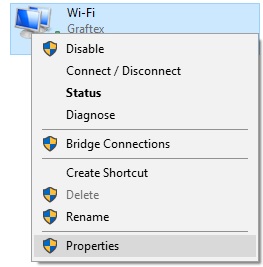
Apoi mergem pe tabul de share si bifam campul “Allow other network users to connect through this compute’s Internet connection”, in campul imediat de dedesubt selectam conexiunea careia dorim sa ii share-uim conexiunea.(img 5)
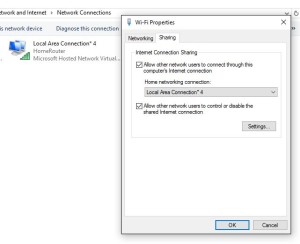
In cazul in care dorim sa nu mai folosim conexiunea nu este necesar decat sa rulam in comand promt urmatoare comanda : nesth wlan stop hosted network.

Leave A Comment?